Jak najít kterýkoli soubor
V aktuálních verzích operačního systému Mac OS X zcela přebral řízení všech vyhledávacích služeb. Je skvělý, vyhledává rychle a ne vždy vyhledá přesně to, co potřebujete. Největším problémem může být skutečnost, že vyhledává také v obsahu souborů, což může často podávat nepřesné výsledky. Znáte to jistě sami: hledáte soubor, jehož název přesně znáte a přesto Spotlight vypíše stovky záznamů a váš soubor na prvním místě téměř nikdy není. Jak to změnit?
Tento tip byl ověřen jako funkční v Mac OS X verze 10.5.
Jak na to
- Otevřete webovou stránku Thomase Tempelmanna a stáhněte aplikaci Find Any File,
- spusťte aplikaci a pokud chcete rychle vyhledat soubor podle jeho názvu, zadejte jeho jméno do označeného políčka a klikněte na tlačítko Find (Najít). Disk, který se má prohledat zvolíte v rozbalovacím menu Find Items (Najít položky) na prvním řádku,
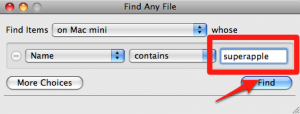
- výsledky se zobrazí v přehledném okně, které ve své horní polovině zobrazuje nalezené soubory, ve spodní pak adresářovou strukturu – cestu k aktuálně zvolenému souboru. Rozšířit vyhledávání můžete také zaškrtnutím položek Show hidden (Zobrazit skryté) a Show Package contents (Zobrazit obsah balíků) v horní liště,
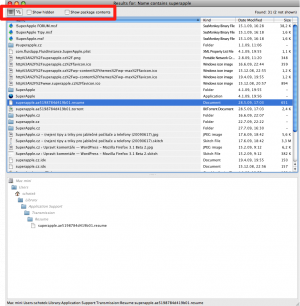
- pro upřesnění vyhledávání můžete z první rozbalovací nabídky na příslušném řádku můžete zvolit položky Name (Jméno), Modification Date (Datum změny), Creation Date (Datum vytvoření), Size (Rozměry), Is a folder (Je složkou), File Type Code (Kód typu souboru), Creator Code (Kód tvůrce) a Negate conditions (Negativní stav),
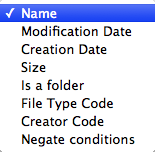
- pro doplnění předchozí položky je třeba z následujícího rozbalovacího menu zvolit, v jakém vztahu k předchozímu poli je zadaný text, a to jestli jej obsahuje (Contains), nebo zda je jím sám (Equals).
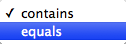
- pokud vám jeden řádek parametrů nestačí, můžete kliknutím na tlačítko More Choices (Více voleb) přidat další možnosti.
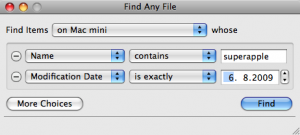
- Hotovo!
Kdyz chci pomoci Spotlight hledat dle nazvu souboru a ne jeho obsahu, tak preci staci zadat name:hledany_vyraz a neni k tomu treba dalsi utility, nebo mi neco unika?
Mr. Cidermaster: to sice ano, zde však je více možností nastavení podmínek pro vyhledávání v jednodušším kabátku, rychlejší je zvolit pár základních kriterií myší než je vypisovat do políčka spotlightu…
Kdyz chci pomoci Spotlight hledat dle nazvu souboru a ne jeho obsahu, tak preci staci zadat name:hledany_vyraz a neni k tomu treba dalsi utility, nebo mi neco unika?
Mr. Cidermaster: to sice ano, zde však je více možností nastavení podmínek pro vyhledávání v jednodušším kabátku, rychlejší je zvolit pár základních kriterií myší než je vypisovat do políčka spotlightu…
Presne tak, Spootlight hleda primarne podle kontextu a ne podle nazvu, staci na CMD space vyhledat a pak dat „name: a je to. Netreba dalsich utilit i kdyz tato je velmi pekna.
Uvital bych 2 veci( pokud jiz nebylo receno drive):
1. jak donutit Spootlight aby nezacal indexovat kazdy aktualne pripojeny disk (jakykoli)
2. jak donuti Spootlight, aby nejdrive hledal v nazvech souboru a pak teprve v obsahu (nedavno jsem prisel na kouzlo Fulltext vyhledavani v „open dialogu“ a kontent (jako primar) me tam dost s..e :)
diky
Presne tak, Spootlight hleda primarne podle kontextu a ne podle nazvu, staci na CMD space vyhledat a pak dat „name: a je to. Netreba dalsich utilit i kdyz tato je velmi pekna.
Uvital bych 2 veci( pokud jiz nebylo receno drive):
1. jak donutit Spootlight aby nezacal indexovat kazdy aktualne pripojeny disk (jakykoli)
2. jak donuti Spootlight, aby nejdrive hledal v nazvech souboru a pak teprve v obsahu (nedavno jsem prisel na kouzlo Fulltext vyhledavani v „open dialogu“ a kontent (jako primar) me tam dost s..e :)
diky
pro gargous:
> 1. jak donutit Spootlight aby nezacal indexovat kazdy aktualne pripojeny disk (jakykoli)
Je treba na takovem disku mit v koreni soubor .metadata_never_index
Jednoduse jej muzete vytvorit v terminalu: touch .metadata_never_index
pro gargous:
> 1. jak donutit Spootlight aby nezacal indexovat kazdy aktualne pripojeny disk (jakykoli)
Je treba na takovem disku mit v koreni soubor .metadata_never_index
Jednoduse jej muzete vytvorit v terminalu: touch .metadata_never_index
Tak si jednoduše vyhledám ve Spotlight ve Finderu. Tam si taky můžu dát spousty kritérií.
Tak si jednoduše vyhledám ve Spotlight ve Finderu. Tam si taky můžu dát spousty kritérií.
Me teda hodne dost nastvala ta zmena Spotlight pri prechodu na Leoparda. V Tigerovi bylo vyhledavani daleko lepsi a tato zmena mi prisla jako velkej krok zpet a vubec jsem to nepochopil.
Me teda hodne dost nastvala ta zmena Spotlight pri prechodu na Leoparda. V Tigerovi bylo vyhledavani daleko lepsi a tato zmena mi prisla jako velkej krok zpet a vubec jsem to nepochopil.
Preco len nepouzit vo fineri jablko F? Vsak tam je tolko kriterii vyhladavania ze sa v tom stratite :)
niki: teda, nechci být zlý, ale co takhle si to nejdříve zkusit? Vyhledat soubory podle názvu v obou případech a porovnat relevanci výsledků? A hned uvidíte, o čem je řeč – zatímco Cmd+F ve Finderu využívá Spotlight a prohledává pouze některá úložiště, tato aplikace prohlédává celý disk a zobrazí tak i soubory, které Finder/Spotlight ne…
Preco len nepouzit vo fineri jablko F? Vsak tam je tolko kriterii vyhladavania ze sa v tom stratite :)
niki: teda, nechci být zlý, ale co takhle si to nejdříve zkusit? Vyhledat soubory podle názvu v obou případech a porovnat relevanci výsledků? A hned uvidíte, o čem je řeč – zatímco Cmd+F ve Finderu využívá Spotlight a prohledává pouze některá úložiště, tato aplikace prohlédává celý disk a zobrazí tak i soubory, které Finder/Spotlight ne…